L’email è un servizio online; questo significa che un server in linea è responsabile dell’invio / consegna dei messaggi e che i tuoi messaggi risiedono sul server. Quando leggi la posta elettronica, il messaggio viene scaricato sul tuo lettore di posta elettronica. La copia che ottieni potrebbe essere temporanea e potrebbe essere caricata solo quando si accede al messaggio. Potrebbe anche essere una copia offline, il che significa che rimarrà sul tuo dispositivo a meno che non la elimini, ma può essere letta solo tramite l’app / client che stai utilizzando.
Il concetto può essere un po ‘confuso, ma se devi salvare un messaggio di posta elettronica, ci sono alcuni metodi che puoi usare.
Sommario:
Salva messaggio di posta elettronica
Esistono quattro modi diversi per salvare un messaggio di posta elettronica. Tutti questi metodi possono essere utilizzati per quasi tutti i tipi di account di posta elettronica, a condizione che tu sia disposto a utilizzare un’app diversa per il lavoro se / quando necessario.
Archiviazione: l’archiviazione ti consente di conservare un’e-mail ma di spostarla comunque dalla tua casella di posta principale. Questa funzione è disponibile su Gmail e Outlook anche se altri servizi potrebbero averla. La maggior parte dei client di posta elettronica desktop avrà una funzione di archiviazione. Un’email archiviata vive ancora sui server del servizio. Per accedere a un’e-mail archiviata, devi avere accesso al tuo account e-mail. Tutti gli allegati e le intestazioni delle e-mail vengono salvati.
Salva HTML: funziona per qualsiasi email a cui puoi accedere dal tuo browser. In pratica stai salvando la visualizzazione web dell’email. Gli allegati e le informazioni sull’intestazione dell’e-mail potrebbero non essere salvati con esso. Puoi aprire il file salvato in qualsiasi browser.
Download offline: questo metodo funziona all’interno di client di posta come Outlook 365, Thunderbird, Mail ecc. L’email verrà salvata sul disco locale ma sarà accessibile solo tramite il client di posta in cui è stata salvata. Non è necessario accedere al account di posta elettronica poiché il file è già sul sistema.
Salva come EML: un file EML è un’e-mail che è stata esportata, allegati e tutto il resto. Il file può essere facilmente spostato su altri sistemi e letto su di essi. Non è necessario accedere al proprio account di posta elettronica per leggere un file EML.
1. Archivia un’e-mail
Apri l’e-mail che desideri archiviare nel tuo client di posta preferito o nel browser.
Cerca un pulsante di archiviazione e fai clic su di esso. L’email verrà archiviata. A seconda di come funziona il tuo servizio / client di posta elettronica, potrebbe non essere spostato dalla posta in arrivo.

2. Salva HTML
Accedi al tuo messaggio di posta elettronica nel tuo browser web.
Aprire il messaggio nella propria finestra individuale se il servizio Web ha la possibilità di eseguire le operazioni. Consenti il caricamento dell’email e se le immagini sono bloccate in un messaggio, caricale prima.
Tocca Ctrl + S nella finestra / scheda del browser in cui è aperta l’email e salva il file.
Puoi visualizzare il messaggio in qualsiasi momento facendo doppio clic sul file HTML e aprendolo nel browser di tua scelta.
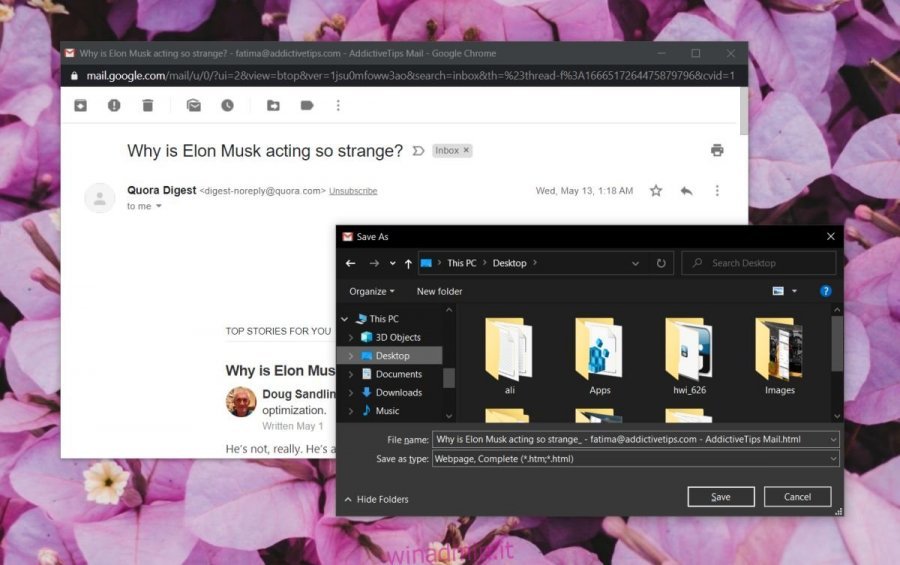
3. Scarica offline
Questa è fondamentalmente un’impostazione che viene applicata a tutte le email in arrivo in un client di posta elettronica. Il client di posta elettronica che utilizzi può o non può avere questa funzionalità, ma la maggior parte dei client di posta elettronica desktop sì.
Apri il tuo client di posta e vai alle sue impostazioni.
Cerca un’opzione per salvare le email o mantenerle offline.
Per Outlook 365, puoi andare su File> Informazioni> Impostazioni account> Impostazioni account.
Seleziona il tuo account e-mail nella scheda e-mail e fai clic su Modifica.
Utilizza il dispositivo di scorrimento “Mantieni l’email offline” e impostalo su “Tutti”.

4. Salva come EML
Un’e-mail può essere salvata in formato EML da un client desktop e da un portale web. Per le email che visualizzi tramite un portale web, ad esempio Gmail, devi capire come visualizzare il messaggio originale e non la versione HTML che vedi normalmente.
Apri il messaggio originale nel tuo browser. In Gmail, puoi fare clic sul pulsante Altre opzioni e selezionare Mostra originale.
Nella visualizzazione del messaggio originale, cerca e fai clic sull’opzione “Scarica originale” per salvare l’email come EML.
Se la posta elettronica basata sul Web non dispone di un’opzione per visualizzare o scaricare il messaggio originale, configurare la posta su un client di posta elettronica desktop. Su Windows 10 puoi usare Mail.
Apri il messaggio in Mail e fai clic sul pulsante Altre opzioni (tre punti) e seleziona Salva con nome.
Seleziona dove vuoi salvare il messaggio e verrà salvato come file EML.

Conclusione
Salvare i messaggi di posta elettronica offline è facile e aprirli è altrettanto facile. In molti casi, questo è il metodo più semplice che puoi utilizzare per allegare un’e-mail a un’altra e-mail. Se c’è un’e-mail importante di cui pensi di aver bisogno in seguito, salvarla offline o sul tuo disco locale potrebbe essere una buona idea. Se stai salvando la posta da un account di posta elettronica di lavoro, assicurati di non violare le politiche sul posto di lavoro che ti impediscono di farlo.
